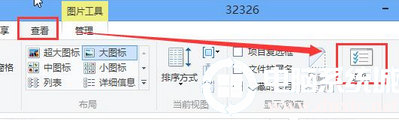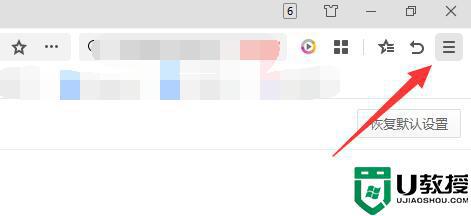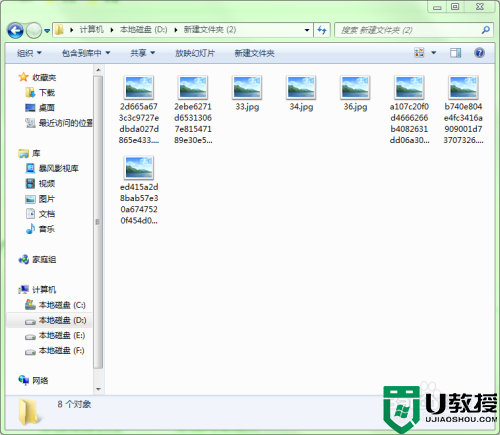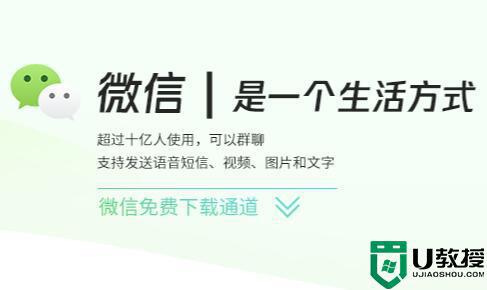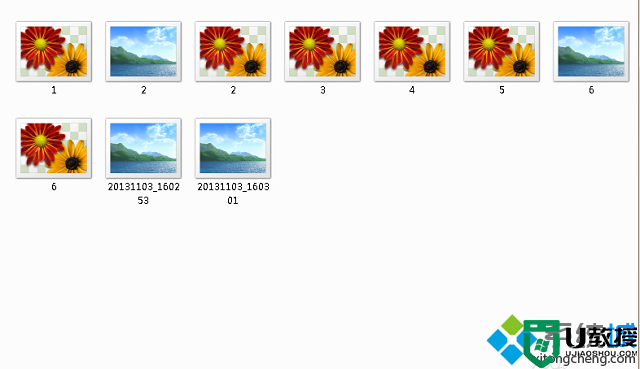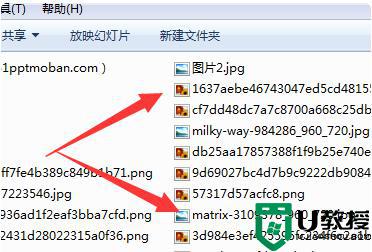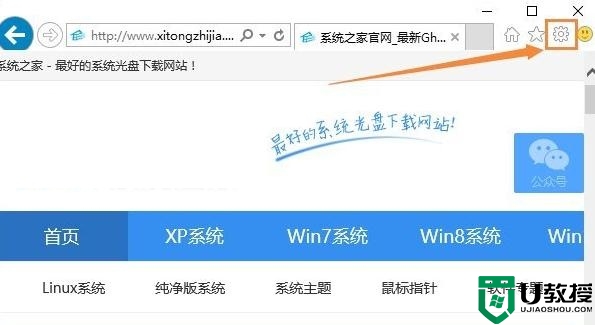电脑图片显示不能预览是什么原因 电脑图片显示不能预览的处理方法
时间:2022-12-07作者:mei
我们在浏览电脑图片时,想在众多图片中如何快速找到自己想要的,一般都会通过缩略图来找到想要的图片。但有时发现桌面图片和磁盘文件上的图片不显示预览图片,碰到此情况怎么办?接下去说明电脑图片显示不能预览的处理方法。
解决方法如下:
1、进入系统打开存放图片的文件夹。
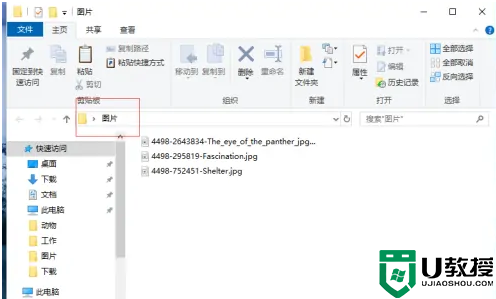
2、鼠标右键图片文件夹空白处,单击“查看”-“超大图标”,这样图片可以显示245×245超大预览图。
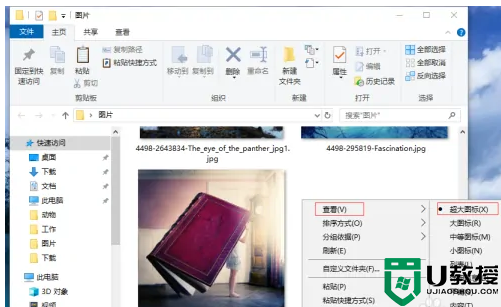
3、鼠标右键图片文件夹空白处,单击“查看”-“大图标”,这样图片可以90×90大小的预览图。
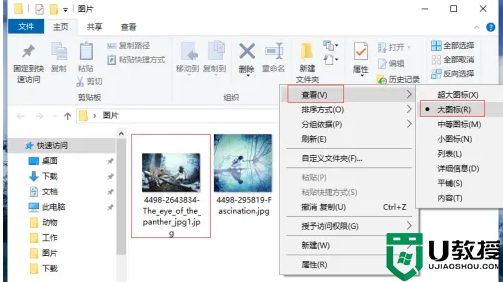
4、鼠标右键图片文件夹空白处,单击“查看”-“中等图标”,这样图片可以48×48大小的预览图。
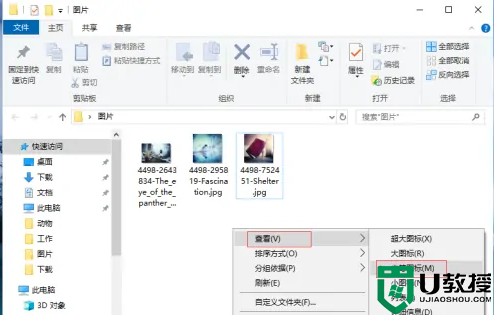
5、鼠标右键图片文件夹空白处,单击“查看”-“平铺”,这样图片可以48×48大小的预览图。
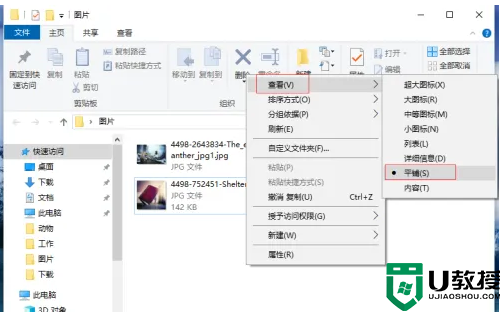
6、鼠标右键图片文件夹空白处,单击“查看”-“内容”,这样图片可以30×30大小的预览图。
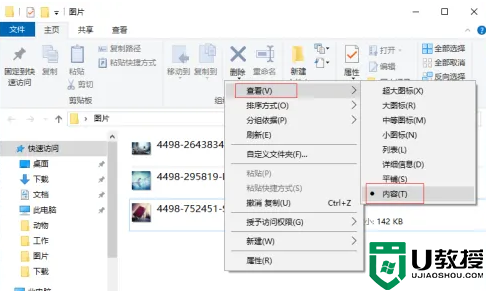
设置不当会导致电脑图片无法预览,想要彻底解决此问题,按照上文步骤进行操作就可以恢复。